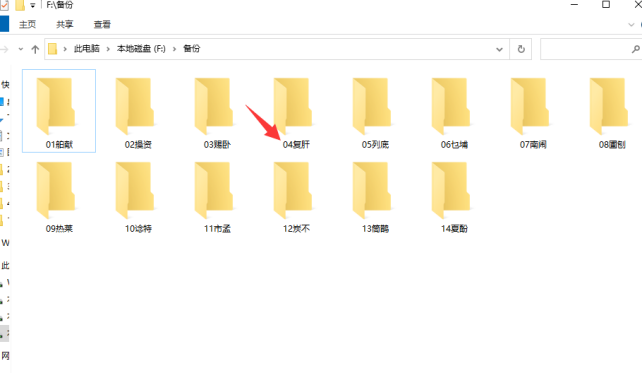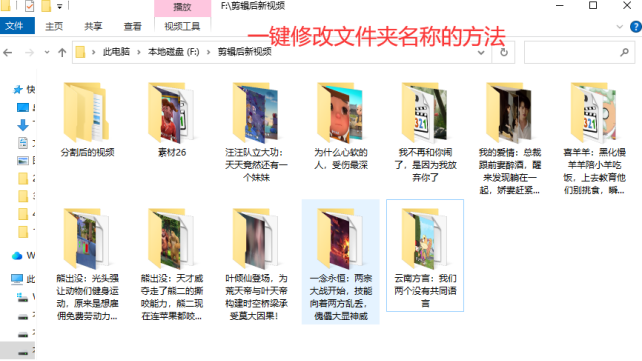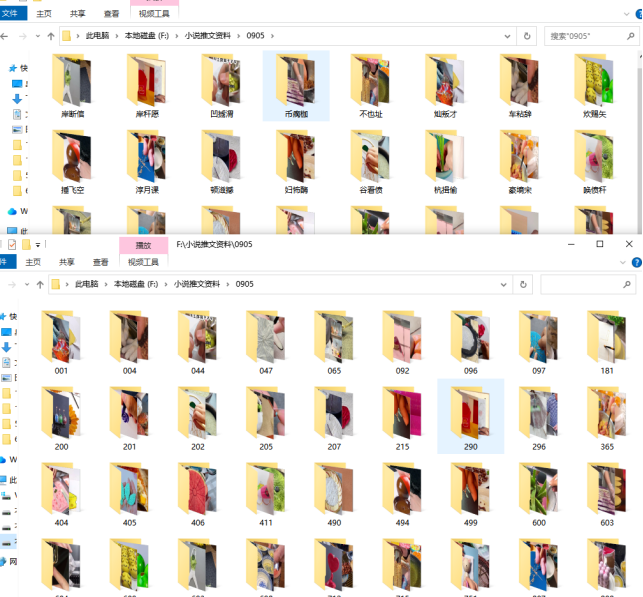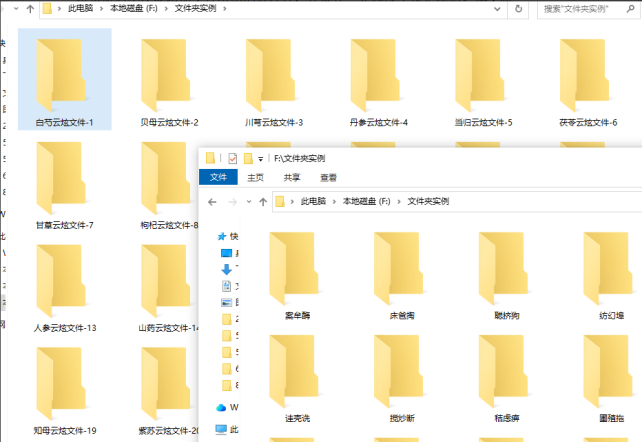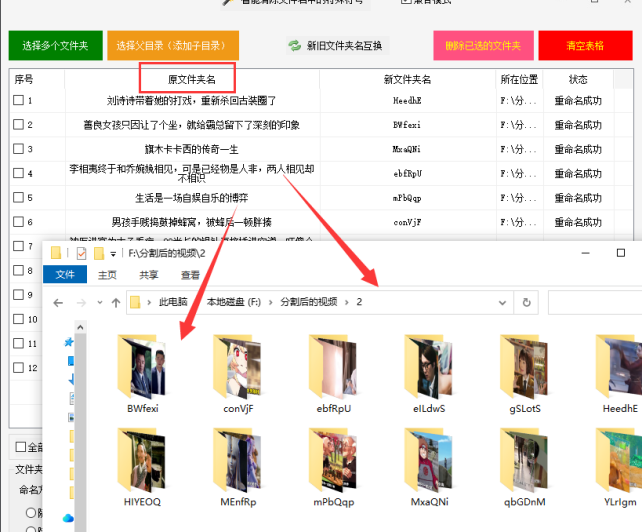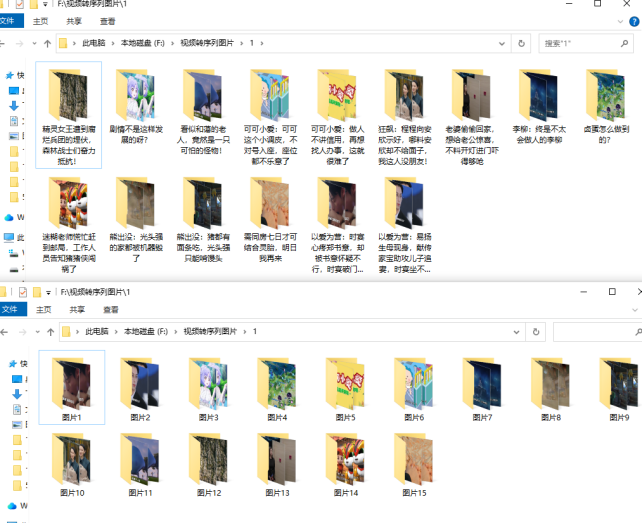【云炫文件管理器】高效办公,文件夹一键批量改名的方法:如何在文件夹名左边添加递增的自动编号
在文件管理的过程中,我们有时需要对文件夹进行重命名,使其更具区分度和可读性。为了实现这一目标,我们可以采用在文件夹名左边添加递增的自动编号的方法。本文将介绍云炫文件管理器如何进行文件夹批量改名,以在文件夹名左边添加递增的自动编号。以下是详细的步骤:
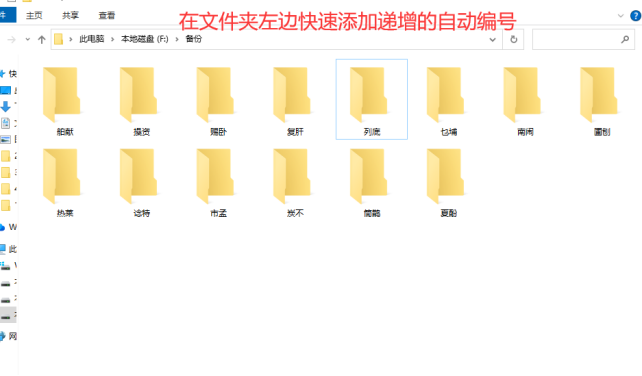
操作1、电脑执行云炫文件管理器,并点击“文件夹批量改名”功能进入到对应原版块中。
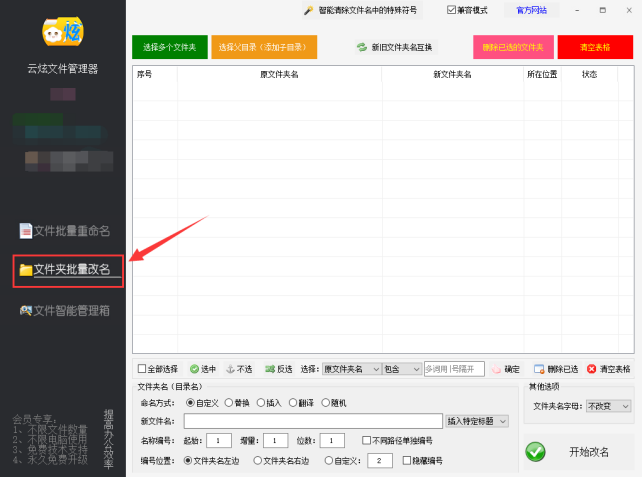
操作2、把文件夹导入到软件中。有三种方式:可以点击“选择多个文件夹和选择父目录(添加子目录)”的方式,也可以直接选中文件夹拖动到列表中。
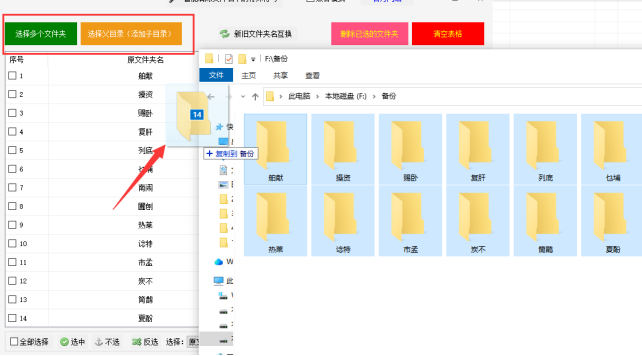
操作3、选择“自定义”的命名方式,接着选择以“原目录名称”为新文件夹名,再设定细节参数。
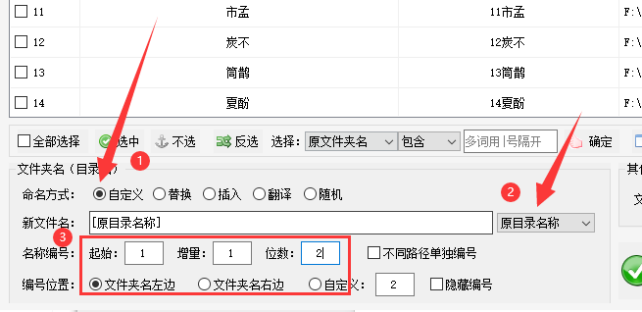
操作4、都设定好之后,确认新文件夹名是否符合,再点击“开始改名”进行文件夹重命名。
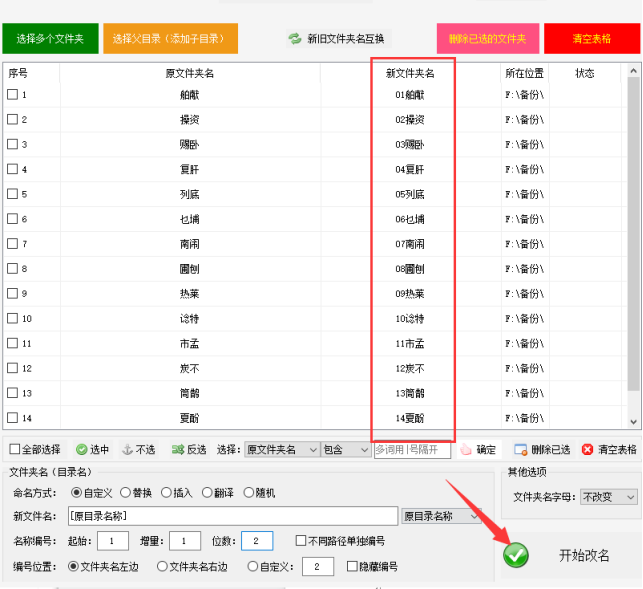
操作5、重命名的速度比较快,通过状态栏查看是否“重命名成功”。在列表中右击可以打开文件夹所在位置。
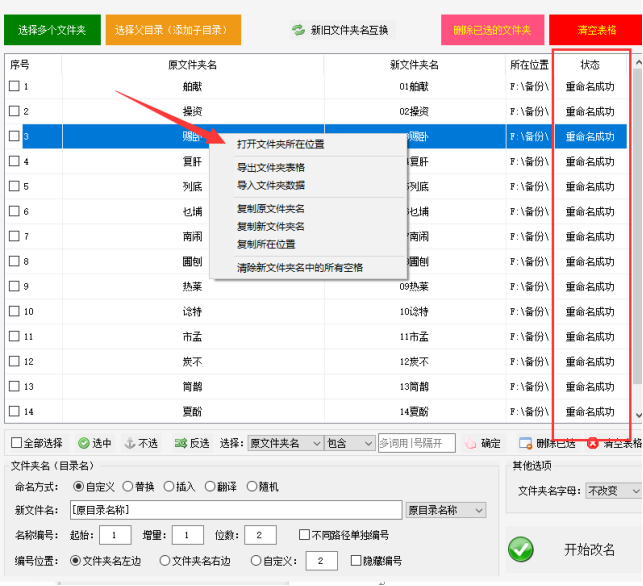
操作6、打开文件夹可以看到文件夹名左边成功添加自动的编号。